Amennyiben visszaigazolásból szeretne számlát készíteni, lépjen a Megrendelés / Visszaigazolások lekérdezése menüpontba. A megjelenő szűrőképernyőn szűrje le a kívánt bizonylatot vagy bizonylatlistát. A megjelenő listában kattintsunk jobb gombbal a visszaigazolás sorára, majd válasszuk a számla készítése a visszaigazolásból opciót.
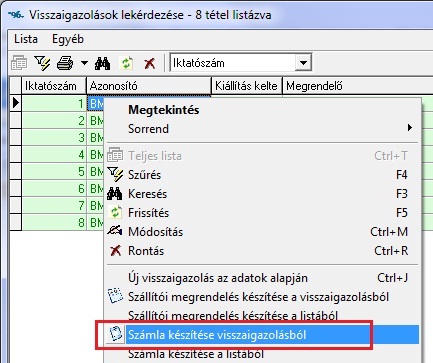
Ezt követően a megjelenő számla készítő ablakban adhatja meg a fizetési módot, valamint a számla adatait és el tudja készíteni a számlát.
A számla elkészítését követően, a visszaigazolás zöld színről fehérre változik, így jelöli a program a lezárt visszaigazolást. Amennyiben később a számlát stornózza, a visszaigazolás ismét zöld színű, azaz aktív lesz, így lehet azt ismét kiszámlázni.
Lehetőség van arra is, hogy nem egy visszaigazolásból készítünk számlát, hanem több visszaigazolásból. Ennek az a feltétele hogy a visszaigazolás listája, csak egy vevőnek kiállított nyitott visszaigazolásokat tartalmazhat. Ezt a szűrő funkció segítségével állíthatja elő. Szűrjön egy adott vevő nyitott visszaigazolásaira, a megfelelő dátumokkal.
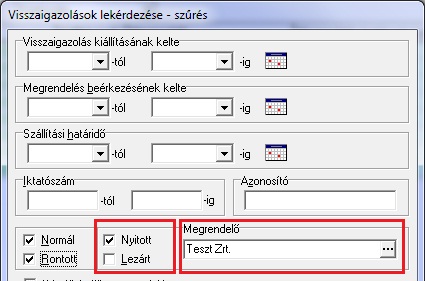
A megjelenő listában kattintson az egyik visszaigazolás sorára jobb gombbal majd válassza a megjelenő listában a “Számla készítése listából” opciót. Ebben az esetben a számla az összes visszaigazolásból készül, amit a lista tartalmaz, ezért fontos a listát megfelelően szűrni.
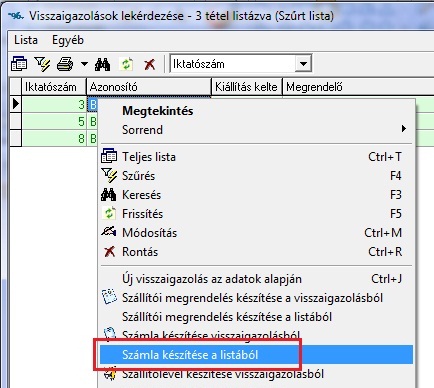
Több visszaigazolásból készített számla esetén lehetőség van a göngyölés beállítására.
Keresőszavak: visszaigazolásból számla, számla készítése visszaigazolásból, visszaigazolásból számlázás, több visszaigazolás számlázása, proformából számla


